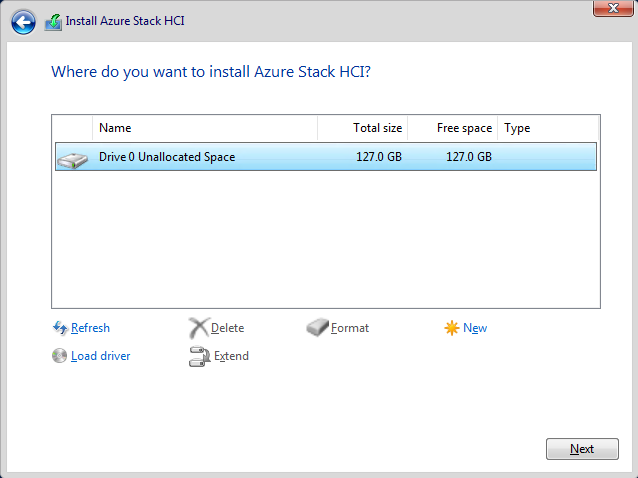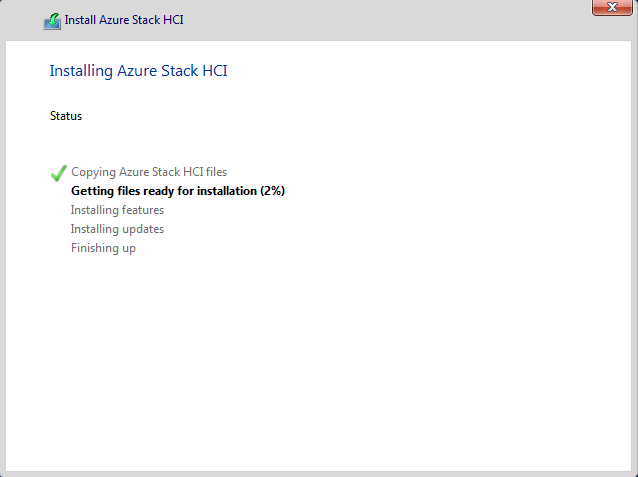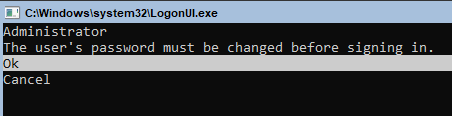Azure Stack HCI işletim sistemini dağıtma
Şunlar için geçerlidir: Azure Stack HCI, sürüm 22H2
Uyarı
Bu makalede sağlanan dağıtım yönergeleri eski bir Azure Stack HCI, sürüm 22H2 için geçerlidir. Yeni dağıtımlar için genel kullanıma sunulan en son sürümü (Azure Stack HCI, sürüm 23H2) kullanmanızı öneririz. Dağıtım yönergeleri için bkz . Azure Stack HCI, sürüm 23H2 dağıtımı hakkında.
Azure Stack HCI'yi dağıtmanın ilk adımı, Azure Stack HCI'yi indirmek ve kümelemek istediğiniz her sunucuya işletim sistemini yüklemektir. Bu makalede, işletim sistemini dağıtmanın ve sunuculara bağlanmak için Windows Admin Center'ı kullanmanın farklı yolları ele alınmaktadır.
Not
Tercih ettiğiniz Microsoft donanım iş ortağı aracılığıyla Azure Stack HCI Tümleşik Sistem çözümü donanımını Azure Stack HCI Kataloğu'ndan satın aldıysanız, Azure Stack HCI işletim sistemi önceden yüklenmiş olmalıdır. Bu durumda, bu adımı atlayabilir ve Azure Stack HCI kümesi oluşturma bölümüne geçebilirsiniz.
Donanım ve ağ gereksinimlerini belirleme
Microsoft, iş ortaklarımızdan doğrulanmış bir Azure Stack HCI donanım/yazılım çözümü satın almanızı önerir. Bu çözümler, uyumluluk ve güvenilirlik sağlamak için başvuru mimarimize göre tasarlanır, derlenir ve doğrulanır, böylece hızla çalışmaya başlarsınız. Kullandığınız sistemlerin, bileşenlerin, cihazların ve sürücülerin Azure Stack HCI ile kullanım için sertifikalı olup olmadığını denetleyin. Doğrulanmış çözümler için Azure Stack HCI çözümleri web sitesini ziyaret edin.
En azından tek bir sunucuya, sunucular arasında güvenilir bir yüksek bant genişliğine, düşük gecikme süresine sahip bir ağ bağlantısına ve fiziksel olarak her birine fiziksel olarak bağlı olan SATA, SAS, NVMe veya kalıcı bellek sürücülerine ihtiyacınız vardır. Ancak, donanım gereksinimleriniz dağıtmak istediğiniz kümelerin boyutuna ve yapılandırmasına bağlı olarak değişebilir. Dağıtımınızın başarılı olduğundan emin olmak için Azure Stack HCI sistem gereksinimlerini gözden geçirin.
Azure Stack HCI işletim sistemini dağıtmadan önce:
- Fiziksel ağ gereksinimlerinizi ve konak ağ gereksinimlerinizi planlayın.
- Dağıtımınız birden çok site arasında esnetilecekse, her sitede kaç sunucuya ihtiyacınız olacağını ve küme yapılandırmasının etkin/pasif mi yoksa etkin/etkin mi olacağını belirleyin. Daha fazla bilgi için bkz . Esnetilmiş kümelere genel bakış.
- Depolama performansınızı ve kapasite gereksinimlerinizi karşılamak için sürücüleri dikkatle seçin ve birimleri planlayın.
Azure Stack HCI ve Windows Server'da Azure Kubernetes Hizmeti gereksinimleri için bkz . Azure Stack HCI'de AKS gereksinimleri.
Bilgi toplayın
Dağıtıma hazırlanmak için dağıtımınızın sunucu adlarını, etki alanı adlarını, bilgisayar hesabı adlarını, RDMA protokollerini ve sürümlerini ve VLAN kimliğini not almanız gerekir. Ortamınız hakkında aşağıdaki ayrıntıları toplayın:
Sunucu adı: Kuruluşunuzun bilgisayarlar, dosyalar, yollar ve diğer kaynaklar için adlandırma ilkeleri hakkında bilgi edinin. Birkaç sunucu sağlamanız gerekiyorsa, her birinin benzersiz bir adı olmalıdır.
Etki alanı adı: Kuruluşunuzun etki alanı adlandırma ve etki alanına katılma ilkeleri hakkında bilgi edinin. Sunucuları etki alanınıza ekleyeceksiniz ve etki alanı adını belirtmeniz gerekir.
Bilgisayar hesabı adları: Küme düğümleri olarak eklemek istediğiniz sunucuların bilgisayar hesapları vardır. Bu bilgisayar hesaplarının kendi ayrılmış kuruluş birimine (OU) taşınması gerekir.
Kuruluş birimi (OU): Henüz yapmadıysanız, bilgisayar hesaplarınız için ayrılmış bir OU oluşturun. OU oluşturma hakkında etki alanı yöneticinize başvurun. Ayrıntılı bilgi için bkz . Yük devretme kümesi oluşturma.
Statik IP adresleri: Azure Stack HCI, depolama ve iş yükü (VM) trafiği için statik IP adresleri gerektirir ve bu yüksek hızlı ağ için DHCP üzerinden dinamik IP adresi atamasını desteklemez. Bir ekipte iki tane kullanmadığınız sürece yönetim ağ bağdaştırıcısı için DHCP kullanabilirsiniz. Bu durumda statik IP'ler kullanmanız gerekir. Kümedeki her sunucu için kullanmanız gereken IP adresi hakkında ağ yöneticinize başvurun.
RDMA ağı: İki tür RDMA protokolü vardır: iWarp ve RoCE. Ağ bağdaştırıcılarınızın hangisini kullandığını ve RoCE ise sürümü de (v1 veya v2) not edin. RoCE için raf üstü anahtarınızın modelini de not edin.
VLAN Kimliği: Varsa, sunuculardaki ağ bağdaştırıcıları için kullanılacak VLAN kimliğini not edin. Bu kimliği ağ yöneticinizden alabilmelisiniz.
Site adları: Esnetilmiş kümeler için olağanüstü durum kurtarma için iki site kullanılır. Active Directory Etki Alanı Hizmetleri kullanarak siteleri ayarlayabilirsiniz veya Küme oluşturma sihirbazı bunları sizin için otomatik olarak ayarlayabilir. Siteleri ayarlama konusunda etki alanı yöneticinize başvurun.
Windows Yönetim Merkezi'ni yükleme
Windows Yönetim Merkezi, Azure Stack HCI'yi yönetmek için yerel olarak dağıtılan, tarayıcı tabanlı bir uygulamadır. Windows Admin Center'ı yüklemenin en basit yolu yerel bir yönetim bilgisayarına (masaüstü modu), ancak bunu bir sunucuya (hizmet modu) da yükleyebilirsiniz.
Windows Admin Center'ı bir sunucuya yüklerseniz, küme oluşturma ve güncelleştirmeleri ve uzantıları yükleme gibi CredSSP gerektiren görevler, Windows Admin Center sunucusundaki Ağ Geçidi Yöneticileri grubunun üyesi olan bir hesabın kullanılmasını gerektirir. Daha fazla bilgi için Kullanıcı Erişim Denetimini ve İzinlerini Yapılandırma'nın ilk iki bölümüne bakın.
Donanımı dağıtım için hazırlama
Azure Stack HCI çözümünüz için sunucu donanımını aldıktan sonra rafa kaldırıp kablolamanın zamanı geldi. Sunucu donanımını işletim sisteminin dağıtımına hazırlamak için aşağıdaki adımları kullanın.
- Sunucu kümenizde kullanmak istediğiniz tüm sunucu düğümlerini rafa geçirin.
- Sunucu düğümlerini ağ anahtarlarınıza bağlayın.
- Performansı ve güvenilirliği en üst düzeye çıkarmak için Azure Stack HCI donanım satıcınız tarafından önerilen şekilde sunucularınızın BIOS'unu veya Birleşik Genişletilebilir Üretici Yazılımı Arabirimini (UEFI) yapılandırın.
Not
Tek bir sunucu dağıtımı hazırlıyorsanız bkz. Azure Stack HCI OS tek sunucuya genel bakış
İşletim sistemi dağıtım seçenekleri
Azure Stack HCI işletim sistemini, diğer Microsoft işletim sistemlerini dağıtmak için kullandığınız şekilde dağıtabilirsiniz:
- Sunucu üreticisi ön yükleme.
- Yanıt dosyası kullanarak başsız dağıtım.
- System Center Virtual Machine Manager (VMM).
- Ağ dağıtımı.
- Klavye ve izleyiciyi doğrudan veri merkezinizdeki sunucu donanımına bağlayarak veya bir KVM donanım cihazını sunucu donanımına bağlayarak el ile dağıtım.
Sunucu üreticisi ön yükleme
Azure Stack HCI işletim sisteminin kurumsal dağıtımı için tercih ettiğiniz donanım iş ortağından Azure Stack HCI Tümleşik Sistem çözümü donanımı öneririz. Çözüm donanımı işletim sistemi önceden yüklenmiş olarak gelir ve donanım üreticisinden sürücüleri ve üretici yazılımını dağıtmak ve güncelleştirmek için Windows Yönetim Merkezi'ni kullanmayı destekler.
Çözüm donanımı 1 ile 16 düğüm arasında değişir ve Microsoft ve iş ortağı satıcıları tarafından test edilir ve doğrulanır. Tercih ettiğiniz donanım iş ortağından Azure Stack HCI çözüm donanımını bulmak için bkz. Azure Stack HCI Kataloğu.
Başsız dağıtım
İşletim sisteminin başsız dağıtımını yapmak için bir yanıt dosyası kullanabilirsiniz. Yanıt dosyası, işletim sisteminin katılımsız yüklemesi sırasında yapılandırma ayarlarını ve değerlerini tanımlamak için bir XML biçimi kullanır.
Bu dağıtım seçeneği için Windows Sistem Görüntüsü Yöneticisi'ni kullanarak sunucularınıza işletim sistemini dağıtmak üzere bir unattend.xml yanıt dosyası oluşturabilirsiniz. Windows Sistem Görüntüsü Yöneticisi, yapılandırma sorularının "yanıtlarını" tanımlamak ve ardından dosyada doğru biçimi ve söz dizimini sağlamak için bileşen bölümleri içeren bir grafik araç aracılığıyla katılımsız yanıt dosyanızı oluşturur. Windows Sistem Görüntüsü Yöneticisi aracı, Windows Değerlendirme ve Dağıtım Seti'nde (Windows ADK) kullanılabilir. Başlamak için: Windows ADK'yi indirin ve yükleyin.
System Center Virtual Machine Manager (VMM) dağıtımı
System Center 2022'yi kullanarak Azure Stack HCI, sürüm 21H2 işletim sistemini çıplak donanıma dağıtabilir, sunucuları kümeleyebilir ve yönetebilirsiniz. İşletim sisteminin çıplak dağıtımını yapmak için VMM kullanma hakkında daha fazla bilgi için bkz . Çıplak bilgisayarlardan Hyper-V konağı veya kümesi sağlama.
Önemli
Azure Stack HCI, sürüm 21H2 çalıştıran kümeleri dağıtmak veya yönetmek için Microsoft System Center Virtual Machine Manager 2019'u kullanamazsınız. Azure Stack HCI sürüm 20H2 kümenizi yönetmek için VMM 2019 kullanıyorsanız, önce System Center 2022'yi yüklemeden kümeyi 21H2 sürümüne yükseltmeyi denemeyin.
Ağ dağıtımı
Bir diğer seçenek de Azure Stack HCI işletim sistemini Windows Dağıtım Hizmetleri'ni kullanarak ağ üzerinden yüklemektir.
El ile dağıtım
Azure Stack HCI işletim sistemini kümelenecek her sunucunun sistem sürücüsüne el ile dağıtmak için, işletim sistemini DVD veya USB sürücüsünden önyükleme gibi tercih ettiğiniz yöntemle yükleyin. Sunucu veya sunucuları kümeleme için hazırlamak için Sunucu Yapılandırma aracını (SConfig) kullanarak yükleme işlemini tamamlayın. Araç hakkında daha fazla bilgi edinmek için bkz . SConfig ile Sunucu Çekirdeği yüklemesini yapılandırma.
Azure Stack HCI işletim sistemini el ile yüklemek için:
İşletim sistemini yüklemek istediğiniz sunucunun sistem sürücüsünde Azure Stack HCI Yükleme sihirbazını başlatın.
Varsayılan dil ayarlarını yüklemek veya kabul etmek için dili seçin, İleri'yi seçin ve sihirbazın sonraki sayfasında Şimdi yükle'yi seçin.
Geçerli bildirimler ve lisans koşulları sayfasında lisans koşullarını gözden geçirin, Lisans koşullarını kabul ediyorum onay kutusunu seçin ve ardından İleri'yi seçin.
Hangi yükleme türünü istiyorsunuz? sayfasında Özel: Yalnızca Azure Stack HCI'nin daha yeni sürümünü yükleyin (gelişmiş) seçeneğini belirleyin.
Not
Yükseltme yüklemeleri, işletim sisteminin bu sürümünde desteklenmez.
Azure Stack HCI'yi nereye yüklemek istiyorsunuz? sayfasında, işletim sistemini yüklemek istediğiniz sürücü konumunu onaylayın veya güncelleştirin ve ardından İleri'yi seçin.
İşlem durumunu göstermek için Azure Stack HCI Yükleniyor sayfası görüntülenir.
Not
Yükleme işlemi, işlemi tamamlamak için işletim sistemini iki kez yeniden başlatır ve bir Yönetici komut istemi açmadan önce hizmetleri başlatmayla ilgili bildirimler görüntüler.
Yönetici komut isteminde Tamam'ı seçerek işletim sisteminde oturum açmadan önce kullanıcının parolasını değiştirin ve Enter tuşuna basın.
Yönetici için yeni kimlik bilgilerini girin isteminde yeni bir parola girin, onaylamak için parolayı yeniden girin ve enter tuşuna basın.
Parolanız değiştirildi onay isteminde Enter tuşuna basın.
SConfig kullanarak sunucuyu yapılandırma
Artık önemli görevleri gerçekleştirmek için Sunucu Yapılandırma aracını (SConfig) kullanmaya hazırsınız. SConfig kullanmak için Azure Stack HCI işletim sistemini çalıştıran sunucuda oturum açın. Bu, bir klavye ve monitör aracılığıyla yerel olarak ya da uzaktan yönetim (başsız veya BMC) denetleyicisi ya da Uzak Masaüstü kullanılarak yapılabilir. Sunucuda oturum açtığınızda SConfig aracı otomatik olarak açılır.
Azure Stack HCI'ye Hoş Geldiniz penceresinden (SConfig aracı), her sunucuda şu ilk yapılandırma görevlerini gerçekleştirebilirsiniz:
- Ağı yapılandırın veya Ağın Dinamik Ana Bilgisayar Yapılandırma Protokolü (DHCP) kullanılarak otomatik olarak yapılandırıldığını onaylayın.
- Varsayılan otomatik olarak oluşturulan sunucu adı size uygun değilse sunucuyu yeniden adlandırın.
- Sunucuyu bir Active Directory etki alanına ekleyin.
- Etki alanı kullanıcı hesabınızı veya belirlenmiş etki alanı grubunuzu yerel yöneticilere ekleyin.
- Sunucuyu yerel alt ağın dışından yönetmeyi planlıyorsanız ve henüz etki alanına katılmamaya karar verirseniz Windows Uzaktan Yönetimi'ne (WinRM) erişimi etkinleştirin. (Varsayılan Güvenlik Duvarı kuralları hem yerel alt ağdan hem de Active Directory etki alanı hizmetlerinizdeki herhangi bir alt ağdan yönetime izin verir.)
Daha fazla ayrıntı için bkz . Sunucu Yapılandırma Aracı (SConfig).
Her sunucuda SConfig ile işletim sistemini gerektiği gibi yapılandırdıktan sonra, sunucuları kümelendirmek için Windows Yönetim Merkezi'ndeki Küme Oluşturma sihirbazını kullanmaya hazır olursunuz.
Not
Azure Stack HCI'yi tek bir sunucuya yüklüyorsanız, kümeyi oluşturmak için PowerShell kullanmanız gerekir.
Sonraki adımlar
Bu makaleyle ilgili bir sonraki yönetim görevini gerçekleştirmek için bkz: